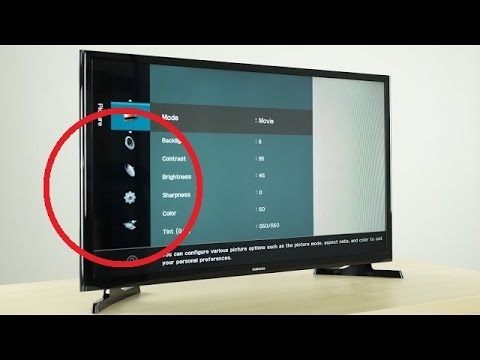Windows 10-s on palju Interneti-probleeme. Mida te lihtsalt ei leia meie veebisaidi erinevate artiklite kommentaaridest. Olen juba kirjutanud palju juhiseid mitmesuguste probleemide lahendamiseks, millega Windows 10 kasutajad kõige sagedamini kokku puutuvad. Ja peaaegu iga probleemi või vea korral soovitaksin teil oma võrguseaded lähtestada. Just see sagedusprotseduur on lahendus paljudele erinevatele ja mõnikord isegi arusaamatutele probleemidele.
Windows 10-s saate võrguseaded seadete kaudu lähtestada. See võimalus ilmnes pärast värskenduse 1607. installimist. Varem saate DNS-vahemälu, TCP / IP-sätted jne lähtestada ainult käsurea kaudu spetsiaalsete käskude abil. Põhimõtteliselt saab seda teha nüüd vajalike käskude täitmisega, kuid saate kõike muuta palju lihtsamaks, klõpsates seadetes ühte nuppu.
Võrgu (Interneti) sätete lähtestamine ise kustutab kõik võrgusätted täielikult ja installib võrgukaardid uuesti. Traadita adapter (kui on olemas) ja võrgukaart. Lihtsamalt öeldes, pärast võrguseadete lähtestamist ja taaskäivitamist kustutatakse kõik võrgu ja Interneti-ühendusega seotud tehaseseaded. Riigile, mis oli kohe pärast Windows 10 installimist.
See meetod aitab lahendada tohutut arvu vigu. Nende hulgas: ühendus on piiratud, viga "Selle võrguga ei saa ühendust luua", kui Internet ei tööta Wi-Fi kaudu, või ilmub Windows 10-s viga "Sellel arvutil puudub üks või mitu võrguprotokolli". arvutis, mitte Interneti-teenuse pakkujas või WiFi-ruuteris.
Pealegi võib võrguseadete lähtestamine olla kasulik probleemide korral, millega kasutajad Windows 10 Wi-Fi levitamise käigus kokku puutuvad. Soovitasin seda meetodit artiklis artiklis öelda, et seadmed ei loo ühendust Windows 10 pöörduspunktiga. Ainult seal näitasin, kuidas seadeid lähtestada TCP / IP käsurea kaudu.
Tähtis punkt! Nagu ma eespool kirjutasin, eemaldab see protseduur täielikult kõik Interneti-ühenduse parameetrid ja võrguseaded. Kui olete konfigureerinud mingisuguse Interneti-ühenduse, peate selle uuesti konfigureerima. Kui te ise seda ei saa, vaadake artiklit: kuidas seadistada Internetti Windows 10-s. Igal juhul peate olema valmis selleks, et pärast lähtestamist probleem püsib või veelgi hullem.
Kuidas taastada Interneti-ja võrguseaded Windows 10-s?
Siin on kõik väga lihtne. Avage "Start" ja minge "Options".

Minge jaotisse "Võrk ja Internet".

Klõpsake vahekaardil "Olek" käsku "Lähtesta võrk".

Klõpsake nuppu "Lähtesta kohe".

Kinnitame lähtestamise, klõpsates nuppu "Jah".

Arvuti taaskäivitub.
Kõik võrguseaded lähtestatakse tehaseseadetele. Kui teil oli probleeme WiFi-võrguga ühenduse loomisel, proovige uuesti luua. Kui Internet on otse arvutiga ühendatud ja peate ühenduse konfigureerima (PPPoE), siis looge see. Või proovige leviala käivitada, kui teil on sellega probleeme.